- Im Menü auf den Eintrag „Gruppen“ navigieren. Es erscheint eine Liste mit allen bisher angelegten Gruppen.
- Mit einem Klick auf eine Gruppe öffnet sich die Detailansicht der Gruppe. Unterhalb der Überschrift „Gruppenzugehörigkeiten“ können der Gruppe Personenkontexte hinzugefügt werden (Abb. 1).
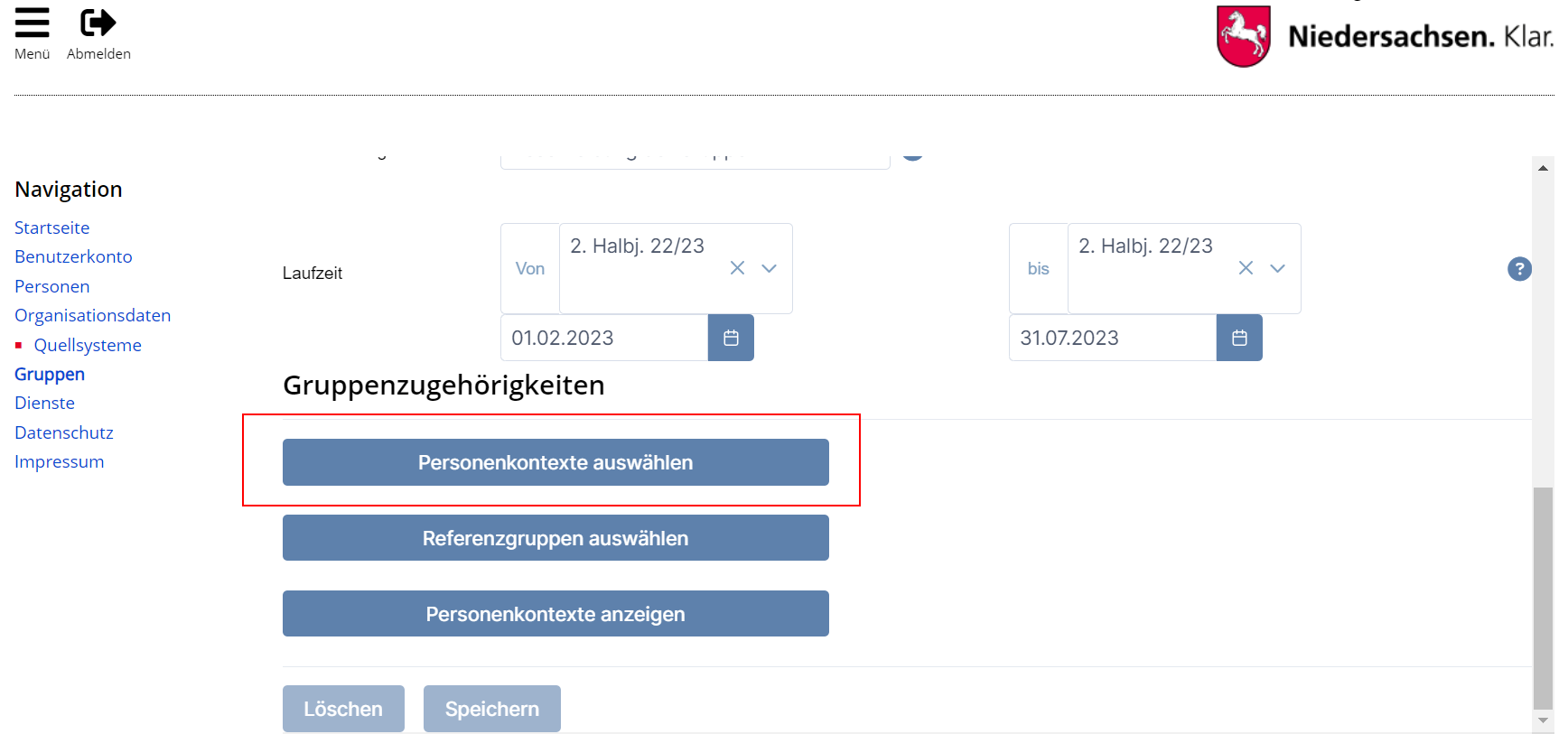
- Button Personenkontexte auswählen: Öffnet ein neues Dialogfenster mit einer Liste zur Auswahl der Personenkontexte
- Im neuen Fenster können bei Auswahl der oberen Checkbox alle Personenkontexte aus der Tabelle gleichzeitig angewählt werden (Abb. 2).
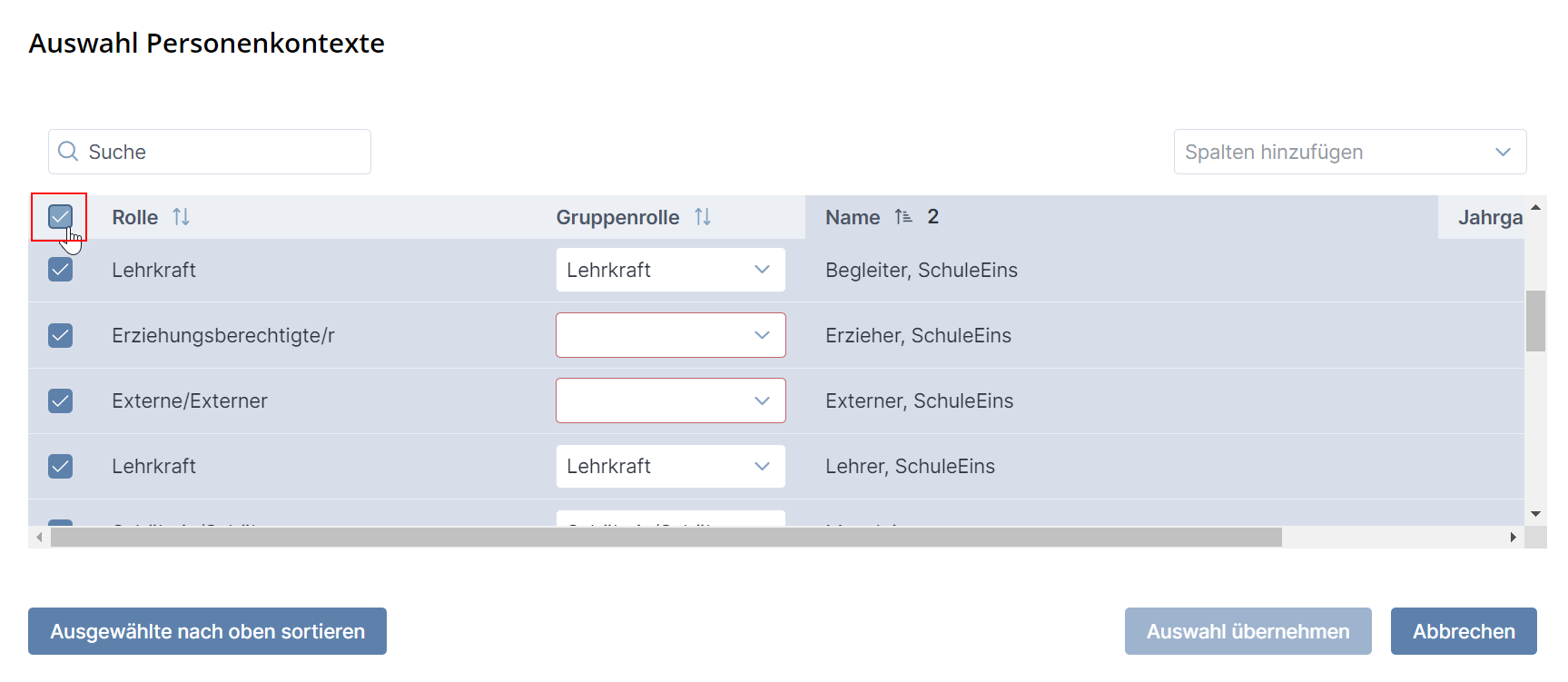
- Spalte Gruppenrolle: Diese Spalte ist über ein Dropdown-Feld editierbar. Es stehen alle Rollen, die auch für Gruppen gelten, zur Auswahl. Dieses Feld ist ein Pflichtfeld und muss ausgefüllt werden. Wenn die Organisationsrolle gleichzeitig Gruppenrolle ist, ist diese Rolle vorausgewählt.
- Bei Bedarf können der Tabelle weitere Spalten hinzugefügt werden. Dies geschieht über das Dropdown-Menü oben rechts im Dialogfenster (Abb. 3). Bei Anwahl einer der Spalten über die Checkbox, werden diese der Tabelle direkt hinzugefügt.

- Über den Button links unten „Ausgewählte nach oben sortieren“ lassen sich, die mit einem Häkchen ausgewählten Personenkontexte, an den Anfang der Tabelle verschieben.

- Über den Button „Auswahl übernehmen“ kann die Auswahl gespeichert werden und das Dialogfenster wird geschlossen. Der Button „Auswahl übernehmen“ kann erst geklickt werden, wenn für alle ausgewählten Personenkontexte mindestens eine Gruppenrolle ausgewählt wurde.
- Das Dialogfenster kann erneut über den Button „Personenkontexte hinzufügen“ geöffnet werden. Alle zuvor gemachten Anpassungen sind weiterhin enthalten.
| Hinweis: Nach Auswahl der Gruppenzugehörigkeiten und schließen des Dialogfensters sind diese erst gespeichert, wenn auch die Gruppe gespeichert wird! |